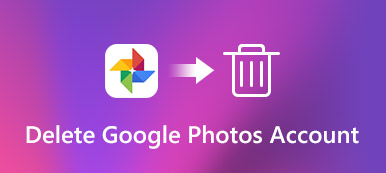Se devi cambiare il tuo telefono Android con l'ultimo iPhone, dovresti eliminare completamente tutte le foto da Google Foto, comprese le foto del profilo Google. Soprattutto quando si desidera vendere lo smartphone tramite Amazon o eBay, è necessario assicurarsi che le foto e i video vengano completati rimossi o cancellati. Se possibile, puoi anche trasferire il file foto cancellate da Google Foto al nuovo iPhone. Ulteriori informazioni sulla guida definitiva su come eliminare Google Foto dall'articolo.
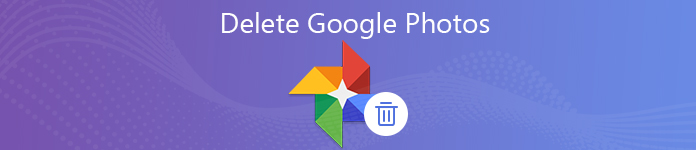
- Parte 1: Come eliminare tutte le foto da Google Foto
- Parte 2: Come eliminare le foto del profilo di Google
- Parte 3: Come trasferire le foto cancellate da Google Foto
- Parte 4: Come cancellare tutte le foto da Google Foto
Parte 1: Come eliminare tutte le foto da Google Foto
Quando è necessario eliminare completamente tutte le foto da Google Foto, è necessario attivare la funzione Backup e sincronizzazione. Per quanto riguarda il caso, puoi eliminare automaticamente Google Foto completato da tutti i dispositivi. Se sono presenti foto o video importanti, è necessario trasferire i file in anticipo.
Passo 1 Avvia l'app Google Foto e accedi all'account con il tuo ID utente e password. Tocca il pulsante a tre righe per scegliere il Impostazioni profilo opzione.
Successivamente, è possibile abilitare il Backup e sincronizzazione opzione a backup di Google Foto.
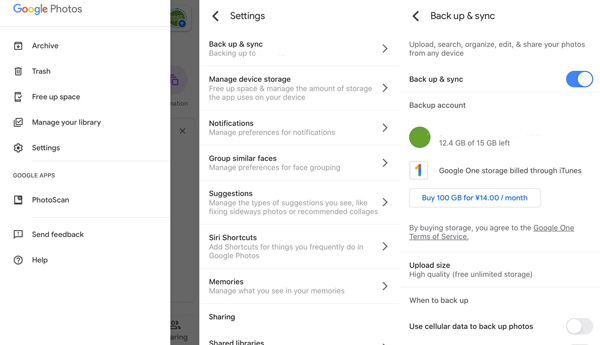
Passo 2 Premi a lungo un'immagine, puoi trovare la data per le foto pop-up, selezionare tutte le date e toccare il Elimina pulsante per eliminare completamente le foto dall'account Google Foto.
Passo 3 Torna al pulsante a tre righe e seleziona Cestino opzione, che è possibile selezionare tutte le foto e i video che si desidera eliminare o semplicemente scegliere Cancella tutto opzione per rimuovere i file.
Sicuramente, potresti recuperare Google Foto se ti penti di quello che hai fatto.
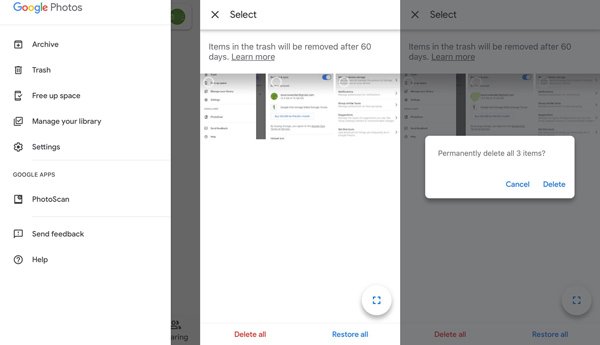
Parte 2: Come eliminare le foto del profilo di Google
Per rimuovere l'account Google Foto, potresti anche voler eliminare la foto del profilo Google. Anche se desideri condividere le foto di nascosto, dovresti anche cambiare l'immagine del profilo dell'account Google predefinito, puoi ottenere maggiori dettagli sulla procedura come di seguito.
Passo 1 Vai all'account Google Plus associato a Google Foto, accedi all'account con il tuo ID di accesso e la password. È possibile trovare il menu Profilo che consente di eliminare le foto del profilo Google.
Passo 2 Fai clic sul menu Profilo dall'elenco a sinistra. Successivamente, puoi toccare il logo del profilo o fare clic su MODIFICA PROFILO per gestire il profilo di tutti gli account Google.
Passo 3 Dopo aver inserito l'immagine del profilo, è possibile toccare il menu con 3 punti verticali e selezionare il Elimina opzione. Eliminerà di conseguenza la foto del profilo di Google.
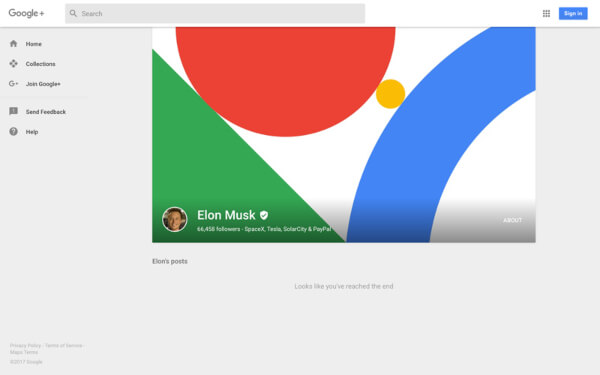
Parte 3: Come trasferire le foto cancellate da Google Foto
Proprio come accennato in precedenza, quando è necessario eliminare Google Foto, è meglio eseguire prima il backup dei file su un altro dispositivo o computer. Apeaksoft MobieTrans è un eccellente trasferimento telefonico per il backup e il trasferimento di file tra il dispositivo iOS, il telefono Android e il computer.
- Trasferisci il file di Google Foto su smartphone e esegui il backup su un computer.
- Supporta foto, contatti, video, SMS e più file di Google Foto.
- Gestisci i file dal telefono e da Google Foto per renderli efficienti.
- Compatibile con iPhone, Samsung, HTC, Motorola, Huawei e altri.
Passo 1 Scarica e installa il trasferimento telefonico
Dopo aver installato MobieTrans, puoi avviare il programma sul tuo computer. Collega il telefono Android o iPhone al computer con il cavo USB originale. Il programma è in grado di rilevare automaticamente tutti i file dal telefono, inclusi quelli sincronizzati con Google Foto.

Passo 2 Seleziona le foto che desideri trasferire
Vai all'opzione Foto e seleziona le foto eliminate da Google Foto. Puoi anche selezionare un intero album. Fare clic con il tasto destro sulla foto o sull'album e trovare il Esportare opzione. Puoi anche seguire la stessa procedura per trasferire gli altri file eliminati da Google Foto.

Passo 3 Trasferisci foto da Google Foto
Dopo di ciò, puoi scegliere il Esporta su PC per eseguire il backup delle foto eliminate da Google Foto sul computer o l'opzione Esporta su dispositivo per trasferire le foto da Google Foto a un altro dispositivo. Bastano pochi secondi per trasferire tutti i file.

Parte 4: Come cancellare tutte le foto da Google Foto
Quando attivi le funzionalità di backup e sincronizzazione, dovresti anche assicurarti che le foto ei video siano completamente eliminati dal tuo telefono Android o iPhone. Gomma per iPhone di Apeaksoft è la soluzione definitiva per cancellare definitivamente tutti i contenuti e le impostazioni dal tuo iPhone. Ti consente di eliminare completamente foto e video da Google Foto.
- Cancella definitivamente tutti i contenuti e le impostazioni su iPhone / iPad / iPod.
- Pulisci i file per evitare il backup automatico e la sincronizzazione con Google Foto.
- Elimina il dispositivo con diversi livelli di cancellazione per rimuovere le informazioni sull'account.
- Funziona con la maggior parte dei dispositivi iPhone / iPad / iPod con l'ultimo iOS.
Passo 1 Scarica e installa il programma, avvialo sul tuo computer.
Collega l'iPhone al computer tramite il cavo USB originale. Sblocca l'iPhone e tocca Trust quando viene visualizzato un messaggio popup.

Passo 2 Quando il tuo computer rileva l'iPhone collegato, puoi selezionare i diversi livelli di cancellazione per eliminare Google Foto e tutti i contenuti del tuo iPhone con orari diversi in base alle tue esigenze.

Passo 3 Lo standard di sicurezza si basa su USDoD 5220.22-M. Basta fare clic sul pulsante Start per ripulire definitivamente e accuratamente il tuo iPhone e le relative Google Foto sul tuo iPhone.

Conclusione
Se devi eliminare completamente Google Foto sul tuo smartphone, puoi saperne di più su come eliminare tutte le foto e le foto del profilo Google. Prima di rimuovere completamente le foto, puoi trasferire o eseguire il backup dei file su un computer o un altro dispositivo. Se decidi di eliminare Google Foto a causa di spazio di archiviazione insufficiente, puoi informarti Compressione di Google Foto Qui. Inoltre, l'articolo condivide anche il metodo definitivo per ripulire i contenuti e le impostazioni dell'iPhone.